Photoshop教程:偏色调整之一图六校,调整照片偏色方法有很多,这里介绍一下几种方法,当然每张图都不可能是一样的。 下面的实例为你提供几种思路.希望对初学者有所启发~!!
【 tulaoshi.com - PS 】
调整照片偏色方法有很多,这里介绍一下几种方法,当然每张图都不可能是一样的
下面的实例为你提供几种思路.希望对初学者有所启发~!!
先看原图和最终效果. 下面也有六种方法的效果图.也可以去比较或对照下.


[next]
第一校
通道混合器
先从最常规的方法说起.大家都知道图像是由单个通道组合而成.RGB模式下有R.G.B三个通道. CMYK模式下有四个通道.
偏色一般是由于某个通道太亮太暗或者是某个通道被破坏了.咱们就从通道入手.
通道混合器是一种非常不错的方法.
打开通道面板.发现红色通道明显过亮了.
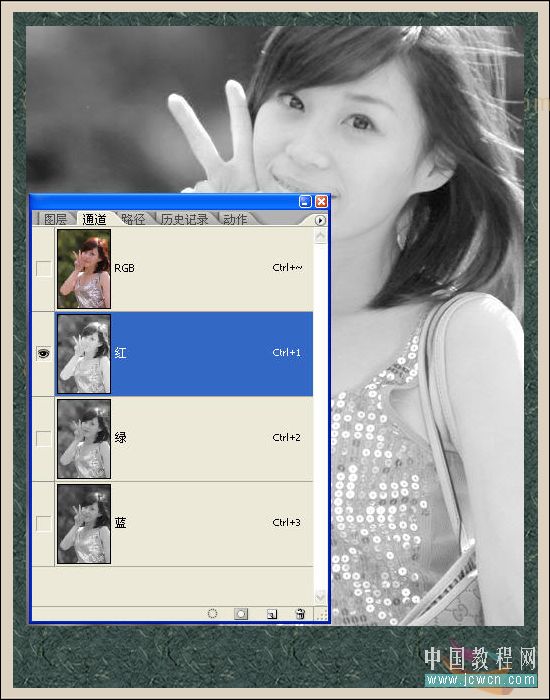
(本文来源于图老师网站,更多请访问http://www.tulaoshi.com/ps/)
在通道混合器中 降低红色通道的明度就可以修复偏色.但是针对整个图像来分析.
整体图像有点偏暗了.降低红色通道之后还要再次用曲线或其它工具来提亮画面.
这里我们直接提亮绿色和蓝色通道的明度.
红色通道保持不变.这样一步就能校正偏色.
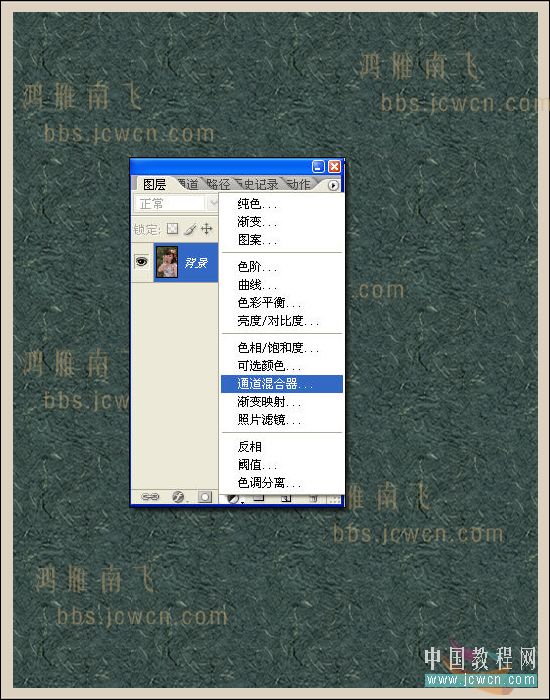
(本文来源于图老师网站,更多请访问http://www.tulaoshi.com/ps/)
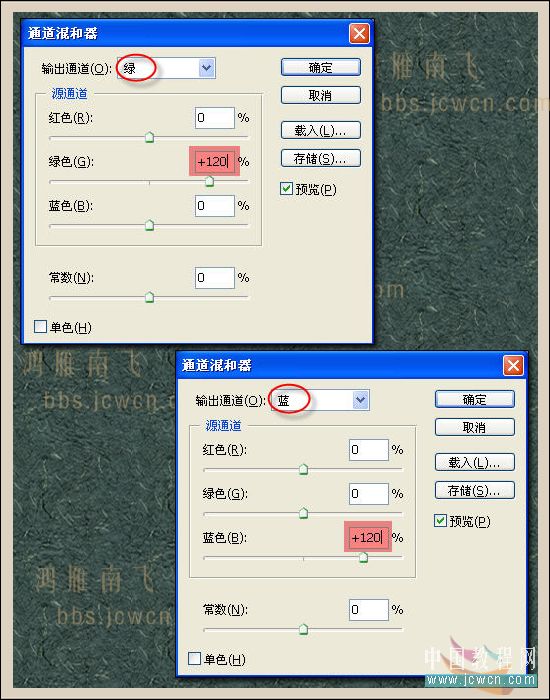
(本文来源于图老师网站,更多请访问http://www.tulaoshi.com/ps/)

[next]
第二校
曲线
曲线是种非常灵活的工具.不太容易掌握但是利用的好效果会非常不错.
其实曲线调整的原理也是在调整各个通道.从而达到颜色回归真实的效果.
这里还是一样.提亮RGB通道.红色通道稍稍压暗一下.提亮G和B通道.完成!!

(本文来源于图老师网站,更多请访问http://www.tulaoshi.com/ps/)

(本文来源于图老师网站,更多请访问http://www.tulaoshi.com/ps/)

(本文来源于图老师网站,更多请访问http://www.tulaoshi.com/ps/)

[next]
第三校
照片滤镜
照片滤镜工具是用来模拟拍摄时为照相机镜头的加上滤镜的效果.
照片太暖可以加冷色滤镜.太冷可以加暖色滤镜.这种方法用来校偏色不是很严重的图不错.细节也基本上不会丢失.
创建照片滤镜调整层. 浓度加强到40%.这时候发现人物肤色由原来的偏色由原来的偏红变成了偏蓝色了.怎么办呢?

(本文来源于图老师网站,更多请访问http://www.tulaoshi.com/ps/)
有办法,利用图层混合模式来解决这个问题.把照片滤镜层混合模式改为:变暗.
变暗模式的算法是:基色和混合色中的R.G.B各个通道各自相互运算.显示最终的结果是较暗的图层中的通道的亮度.例如此图中的基色(背景层)中R通道比混合色(照片滤镜层)亮.结果最终显示将只是混合色(照片滤镜)的红色通道的信息.
而在基色图层中的B通道比较暗.所以最终显示的结果就是基色中的B通道.
原理就是这样的.有兴趣的朋友可以研究下各种混合模式.会觉得非常有意思.

(本文来源于图老师网站,更多请访问http://www.tulaoshi.com/ps/)
最后一步还是提亮画面
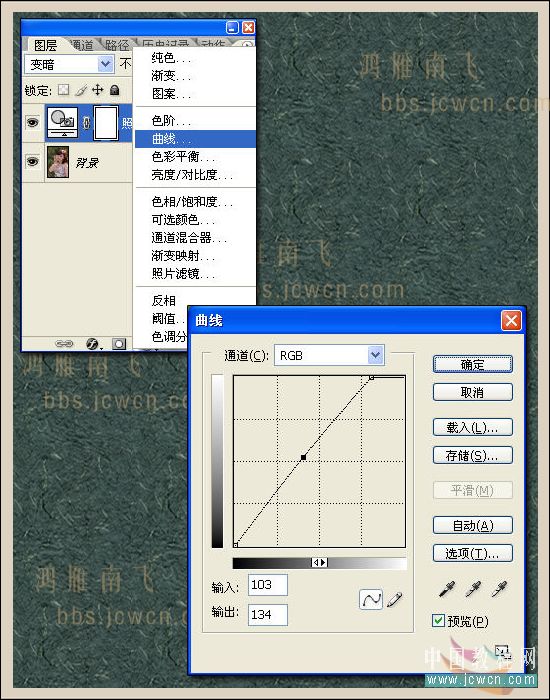
(本文来源于图老师网站,更多请访问http://www.tulaoshi.com/ps/)
[next]
第四校
Camera Raw
Photoshop CS3新增的功能:对.JPG格式的图片也可以模拟.RAW格式的图片进行编辑.
这种方法是在这六种方法中最快捷最简单的一种.
先Ps进行设置Ctrl+K文件处理.勾选对JPG文件优先使用Abobe Camera Raw

(本文来源于图老师网站,更多请访问http://www.tulaoshi.com/ps/)
使用左上角的白平衡设定工具在偏色的地方吸取. 图像就自动调整过来了. 一步完成~~!!

(本文来源于图老师网站,更多请访问http://www.tulaoshi.com/ps/)
当然我们也可以手动对色温和色调进行调整. 最后直接点完成就可以了.

(本文来源于图老师网站,更多请访问http://www.tulaoshi.com/ps/)

[next]
第五校
LAB曲线
和RGB曲线区别不大.但是更方便一点.在LAB中.a通道控制着红色和绿色
这张图的中间色偏红了,所以我们只需要动轻轻的动一下a通道就可以了
如果一张图偏黄或者偏蓝色了.那就需要动b通道了. 道理很简单.

(本文来源于图老师网站,更多请访问http://www.tulaoshi.com/ps/)

(本文来源于图老师网站,更多请访问http://www.tulaoshi.com/ps/)

(本文来源于图老师网站,更多请访问http://www.tulaoshi.com/ps/)

[next]
第六校
光照效果滤镜
这一招非常怪异.相信你一定没用过. 这种方法对偏色严重、通道里已烂的不像样子的图有意想不到的效果.
当然图片太差也要结合其它工具才能出效果~~ 这种方法的原理是假设场景中的光有问题造成了偏色.
我们来在PS中打一盏灯来补充光源中不足的颜色.
这种方法步骤稍稍多一点. 用吸管工具吸取偏色部位的颜色.

(本文来源于图老师网站,更多请访问http://www.tulaoshi.com/ps/)
反相一下.记住颜色值
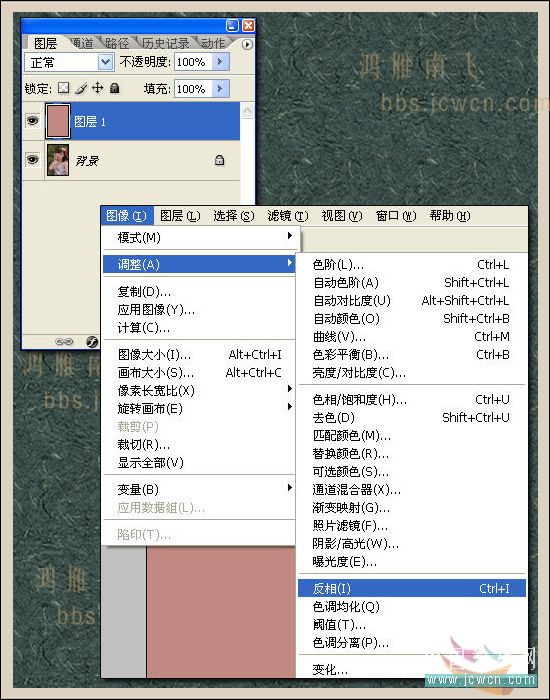
(本文来源于图老师网站,更多请访问http://www.tulaoshi.com/ps/)

[next]
复制一层

(本文来源于图老师网站,更多请访问http://www.tulaoshi.com/ps/)
输入记下刚刚的颜色值

(本文来源于图老师网站,更多请访问http://www.tulaoshi.com/ps/)
效果不太好成绿脸了, Ctrl+Shift+F给个渐隐.不透明度自己掌握OK~~!!.
(本文来源于图老师网站,更多请访问http://www.tulaoshi.com/ps/)
(本文来源于图老师网站,更多请访问http://www.tulaoshi.com/ps/)

来源:http://www.tulaoshi.com/n/20160129/1511117.html
看过《Photoshop教程:偏色调整之一图六校》的人还看了以下文章 更多>>